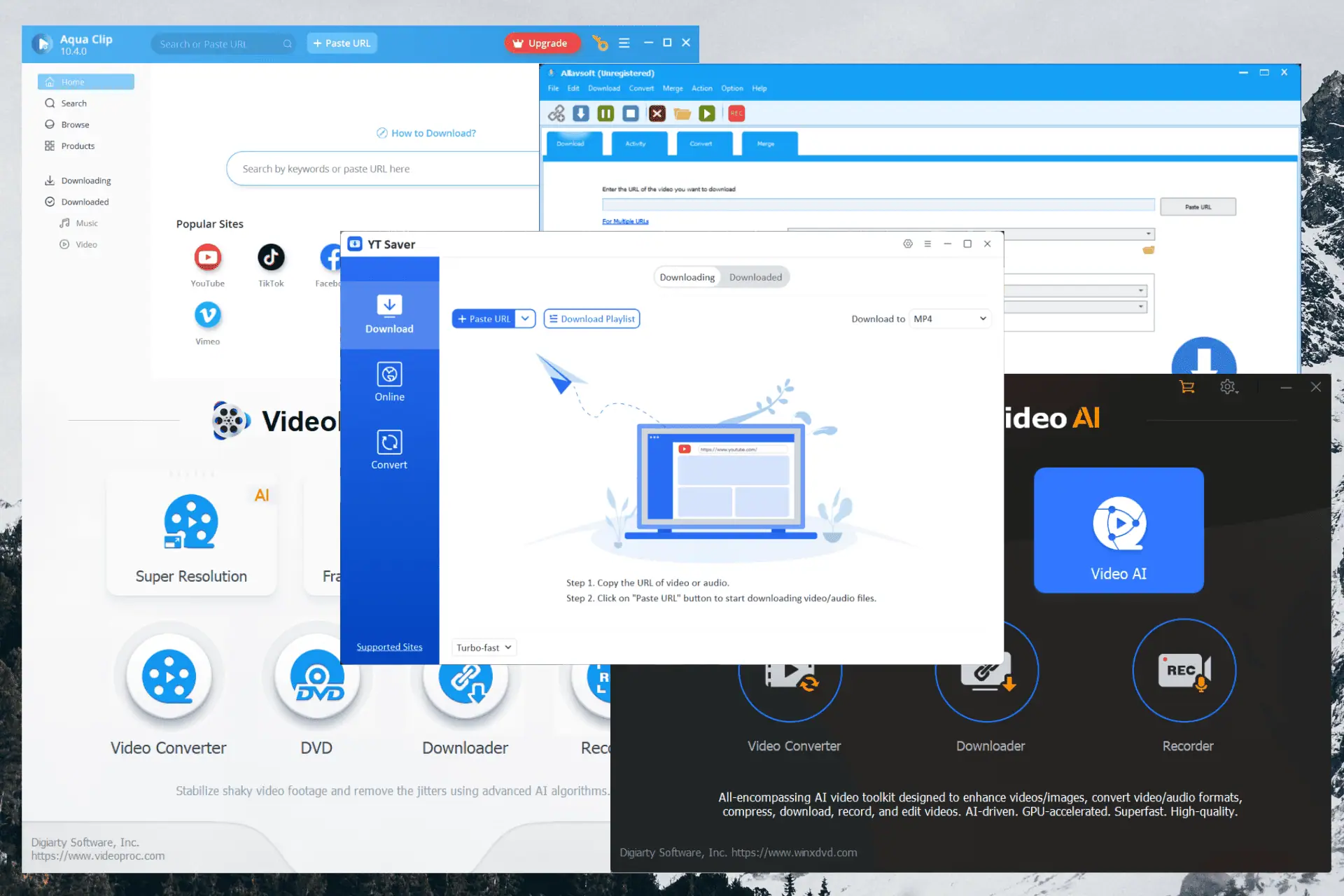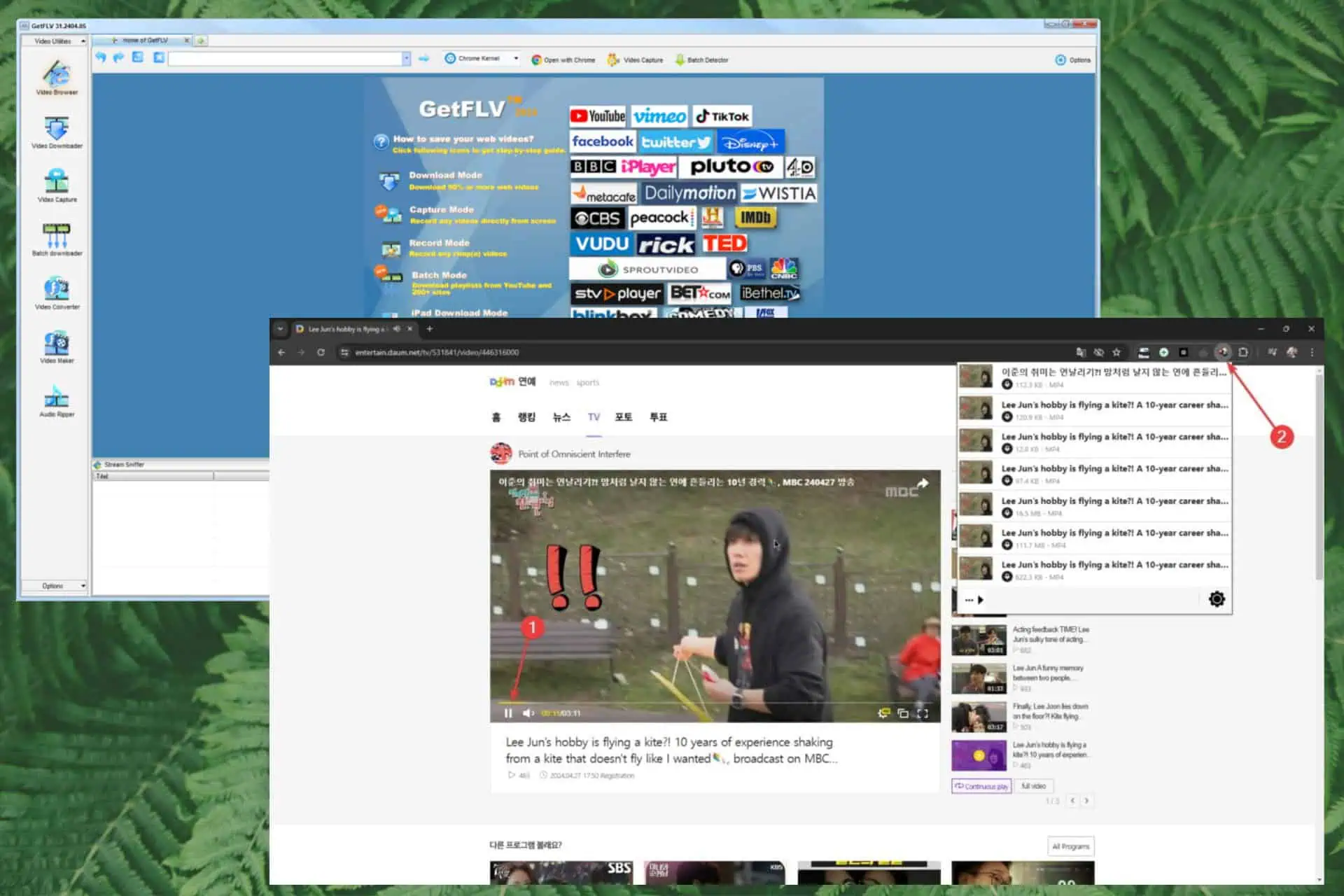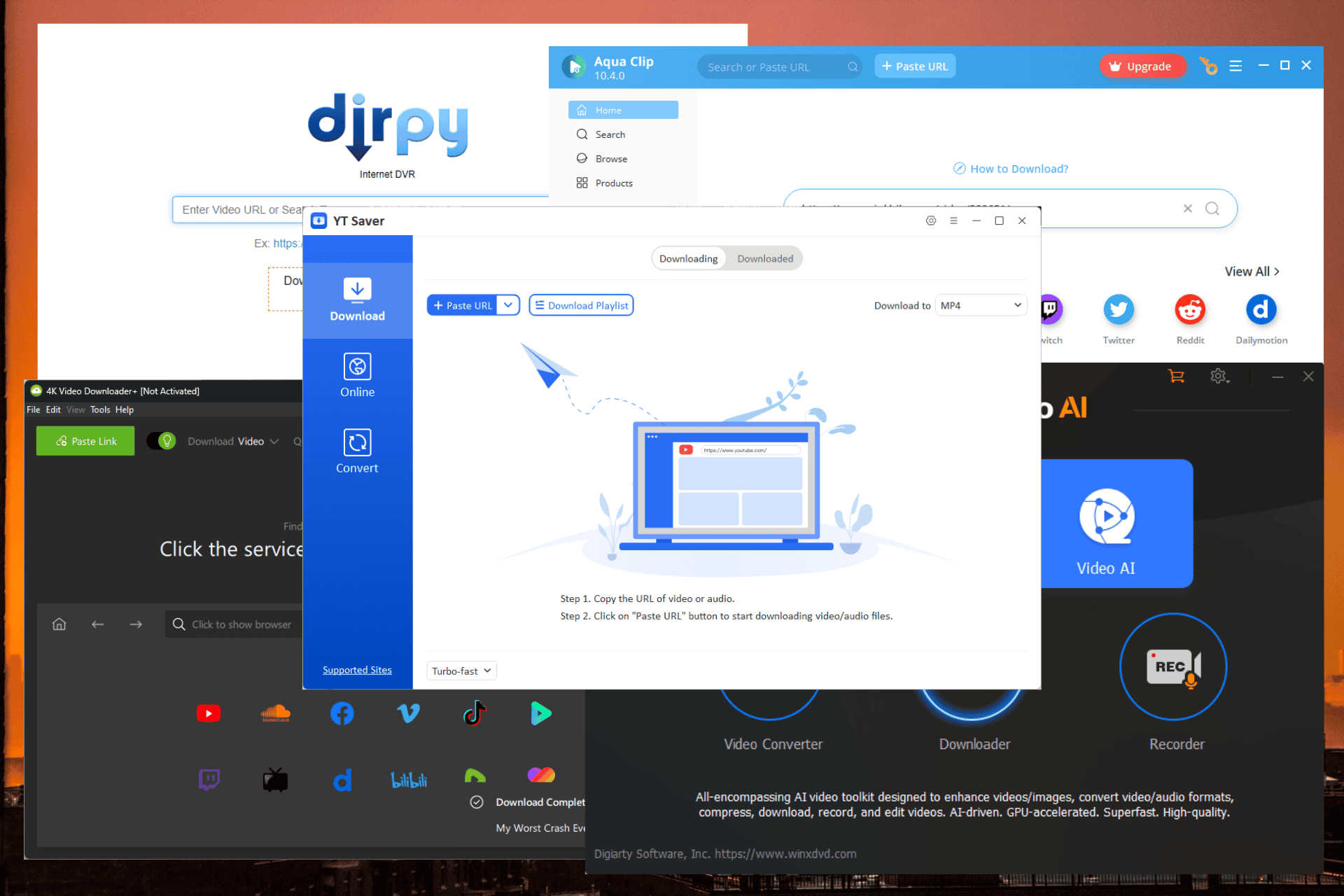La función de grabación de llamadas de Skype ya está disponible para usuarios de iOS, Android y Windows
2 minuto. leer
Publicado el
Lea nuestra página de divulgación para descubrir cómo puede ayudar a MSPoweruser a sostener el equipo editorial. Leer más
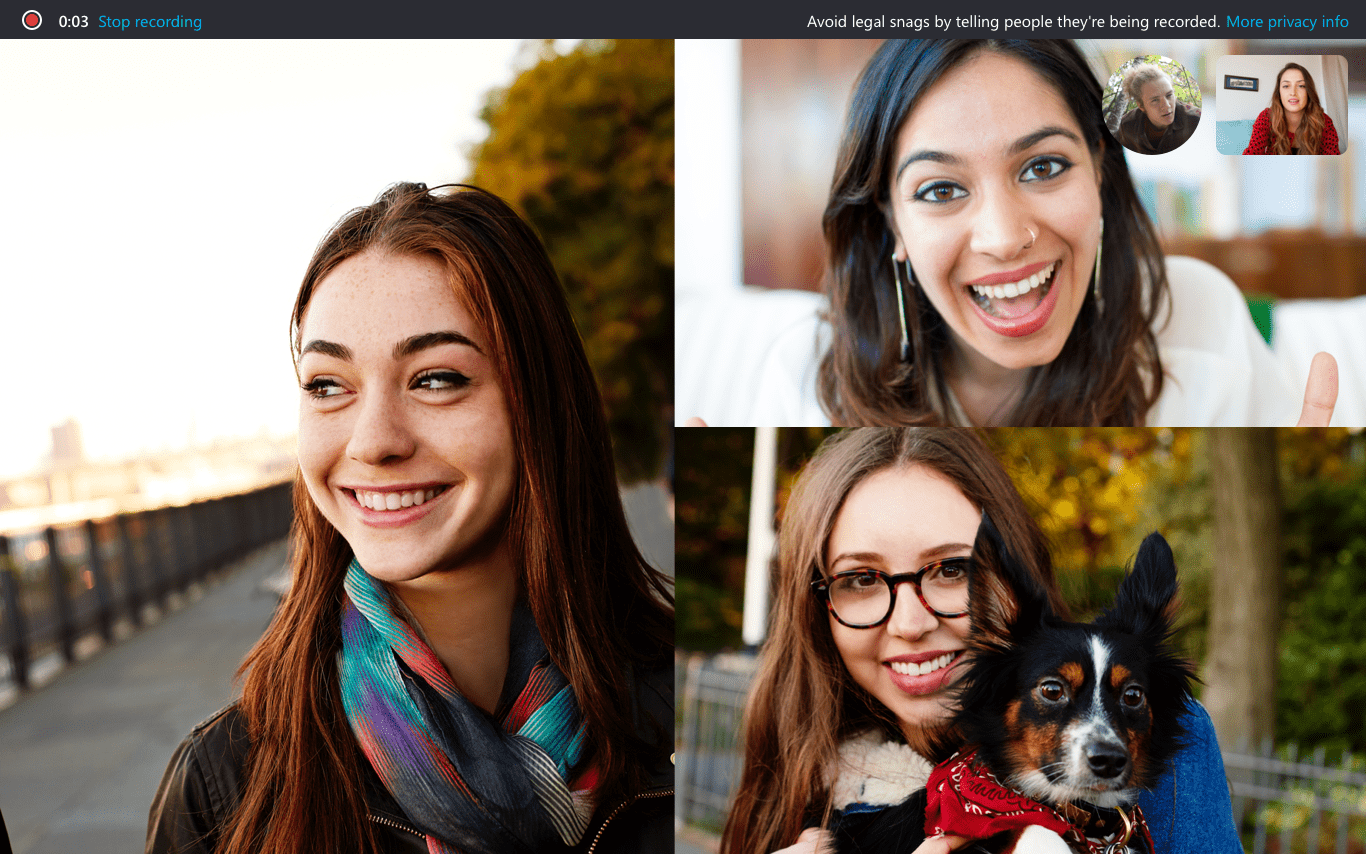
En julio, Microsoft primero anunció que está trabajando en la función de grabación de llamadas para usuarios de Skype. el mes pasado, comenzó a probar esta nueva función con Skype Insiders. Hoy, Microsoft anunció que la función de grabación de llamadas ahora está disponible para las aplicaciones móviles de Skype iOS y Android y la aplicación de escritorio de Skype. La grabación de llamadas está completamente basada en la nube, por lo que las grabaciones estarán disponibles en todas las plataformas. Y si alguien comparte la pantalla de su escritorio durante la llamada, también se incluirá en la grabación.
Aquí se explica cómo usar la función de grabación de llamadas de Skype:
- Para iniciar la grabación de llamadas en el escritorio, en la parte inferior de la pantalla, haga clic en el más firmar, luego seleccionar Empezar a grabar. Para iniciar la grabación de llamadas en el móvil, toque el más firma y luego toca Empezar a grabar.
- Tanto en el escritorio como en el móvil, aparece un banner en la pantalla de Skype para que todos sepan que comenzaste a grabar la llamada.
- Después de la llamada, la grabación finaliza y luego se publica en su chat, donde estará disponible durante 30 días. Usted y todos los participantes de la llamada pueden guardar la grabación localmente o compartir la grabación con sus contactos en cualquier momento durante los 30 días.
Aquí se explica cómo guardar la llamada grabada:
- Para guardar una llamada en el escritorio, vaya a su chat y haga clic en Mas opcionesy luego seleccione Guardar en... Descargas para guardar en su carpeta de descargas. También puede seleccionar Guardar como y navegue a la carpeta donde desea guardarlo. La grabación se guardará como un archivo MP4.
- En el móvil, solo toca y mantén presionada la llamada grabada en el chat. Cuando se muestre el menú, toque Guardar. La grabación se descargará automáticamente y se guardará en el carrete de la cámara de su dispositivo como un archivo MP4.
Nota: la función de grabación de llamadas de Skype aún no está disponible en la aplicación Skype para Windows 10. Se implementará en las próximas semanas.
Fuente: Skype